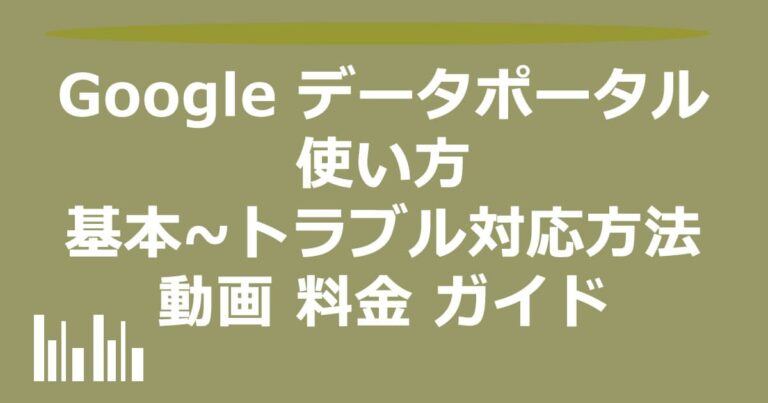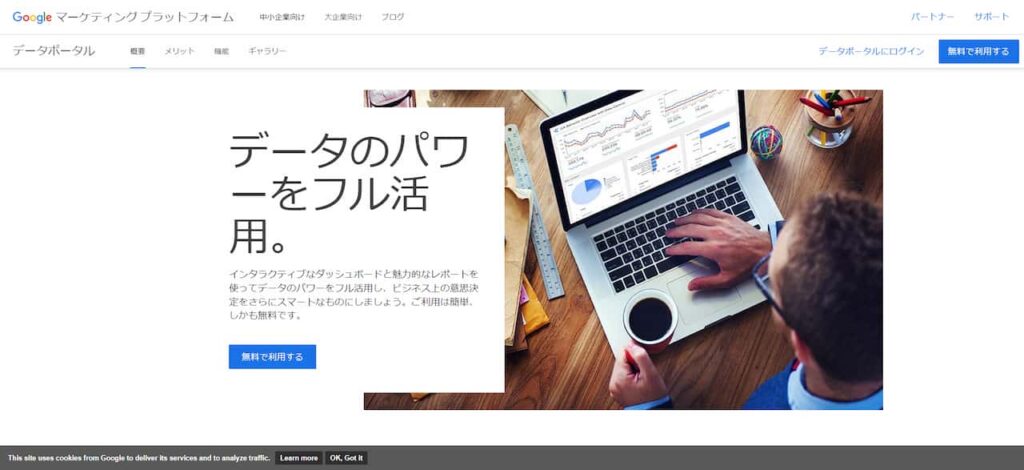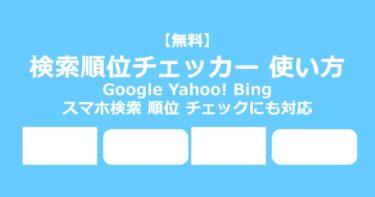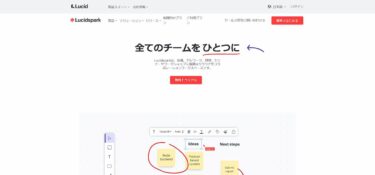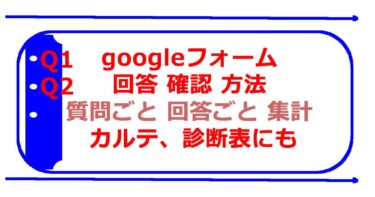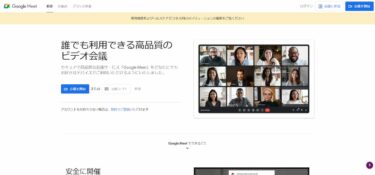Google データポータル 使い方 を解説していきます。Google データポータル 基本 から トラブル 対応方法 など、データポータルを学びたい!方向けに、Google データポータル 使い方 動画 や Google データポータル 料金 なども ガイドします!
Googleデータポータル は Googleを始めとしたネット広告のデータや、Googleアナリティクスなどのアクセス解析データを、データ元として連携して、レポートして表示できるツールです。しかも、Google データポータル は ダッシュボードとしての機能があるゆえに、まとめたデータ表示が可能。そのデータ表示も、グラフを用いた見やすいUIのレポートにできるという、そんなGoogleのツールです。
Googleデータポータルは有名なツールですが、利用機会がないと使っていないケースも多いツールだと思います。
この記事では、これからGoogleデータポータルを活用したい方や、Googleデータポータルの使い方を学びたい!という方向けの、Googleデータポータル 使い方 解説 の 記事となっております。それゆえ、Googleデータポータル 使い方 動画 や 料金 も解説していきます。
この記事は、Googleデータポータル 使い方 を ご紹介するため、企業や、団体、自治体などの マーケティング 広報 宣伝 企画部 営業部 経営企画室 webやIT推進室の方に、おすすめのツール、記事となっています。
Googleデータポータルは無料で活用できる、とても便利なツールなので、Googleデータポータルの使い方を把握して、マーケティング、広報、施策の結果を分析する方法として、見てみてくださいね。
Googleデータポータルとは
google データポータル 公式 ホームページ
https://marketingplatform.google.com/intl/ja/about/data-studio/
Googleデータポータルとは、Googleが提供する無料のツールで、設定したデータをもとに、レポートを作成できるツールです。Google公式のツールなので、セキュリティなども安心のツールですね。
Googleデータポータルは、BI(ビジネスインテリジェンス) の ツール として、カテゴライズされています。現実的には、Googleデータポータルは、ダッシュボードツールという扱いの方が多いです。
Googleデータポータルは、以前は、Googleデータスタジオ と呼ばれていました。Googleデータポータルは、Googleサービスとの連携が簡単にできます。
Googleデータポータル データ元になりやすいのは、
- Googleアナリティクス
- Google広告
- スプレッドシート
といったところが、データ元(データソース)となります。
Googleデータポータル には、テンプレートの概念があり、Googleデータポータル初心者の場合、Googleデータポータルをゼロから作成することをおすすめしません。
Googleデータポータルのテンプレートをインポートして使った方が、レポート作成の時間短縮につながったり、UIがわかりやすかったりします。
Googleデータポータル 使い方
Googleデータポータル 使い方 は、基本的に、3つのことが、Googleデータポータル 使い方の基礎となります。
- データ 連携 データ 接続
- レポート 作成
- レポート 共有
とはいえ、Gooleデータポータルにアクセス するなどの手順もありますのであわせてご紹介していきますね。
Googleデータポータル アクセス 方法
まずは、簡単に Googleデータポータル アクセス 方法 の ご紹介。
Googleデータポータル
https://marketingplatform.google.com/intl/ja/about/data-studio/
上記にアクセスして、ログインし、「無料で利用する」をクリックしましょう。
Googleアカウントにログインすれば、すぐに、Googleデータポータルのダッシュボードを見れます。
データ 連携 データ 接続 方法
データ 連携 データ 接続 の 方法 を解説していきます。
基本は、使用するデータを選ぶだけです。
データ 連携 データ 接続 で選択可能なデータの主なところでは
- Googleアナリティクス
- Google広告
- Googleスプレッドシート
- YouTubeアナリティクス
- Search Console
- MYSQL
- BigQuery
になります。
Yahoo広告などのデータは、スプレッドシートなどを経由して連携させていくのでもいいですし、MYSQL経由でもいけます。
- データ 連携 データ 接続は、Googleデータポータルのダッシュボード左上の「作成」から「レポート」を選択します。
- その後、レポートに使用するデータを指定
- 画面に沿って、「レポートに追加」をクリック
これだけ!
レポート 作成 方法
レポート 作成 を解説していきます。基本的には、グラフと表のUIを挿入して、そこに、どのデータを表示するかを設定します。
- メニューバーから挿入をクリック
- 表またはグラフ、スコアカードを選択
- 表示したい表やグラフ、スコアカードのディメンションを選択
- 指標を選択
- 集計するかどうかをチェック
これでできます。
計算式をディメンションに入力も可能です。
データを集計してくれます。
スコアカードは、数字を目立たせて見せるときに使います。
レポート 共有 方法
Googleデータポータル で 作成した レポート 共有 方法 を解説します。
- Googleデータポータル 右上 共有 をクリック
- 他のユーザーを招待
- メール配信をスケジュール
を選びます。
他のユーザーを招待は、Googleスプレッドシートなどと同じで共有するユーザーを選んで共有します。Googleアカウントでないと招待はできません。
メール配信をスケジュールでは、メールでレポートの共有が可能です。
Google データポータル 使い方 動画
Google データポータル 使い方 を 解説してきたので、この記事では、そのまま、Google データポータル 使い方 動画 を、ご紹介します。
ご紹介する動画では、Googleアナリティクスを、Google データポータル で 表示して、レポートを作成する方法をまとめているものになります。
Google データポータル 使い方 操作方法 の イメージ を持ってもらいやすいように、動画でわかりやすいものをご提案しますね。
Google データポータル 使い方 動画 いかがでしたでしょうか?
この Google データポータル 使い方 動画 は、再生回数 14,000回以上と、とっても、多くのユーザーに視聴されています。
Googleアナリティクスなどのデータは、常に変動するので、その状態を可視化するのには、Google データポータル 使い方 を 把握しておくと、とっても便利です。データの更新が自動化されているレポート作りで、業務効率が圧倒的に良くなりますよ。
わかりやすい動画なので、スマホでも、視聴してみるといいと思います!
Googleデータポータル テンプレート
Googleデータポータル テンプレート は、Googleデータポータル の 表示のテンプレートで、レポート上で表示される数字、グラフ、表 といったUIをまとめてくれているものです。
このテンプレートで定められたレイアウトを元に、各種データから、数字をとってきてくれて、GoogleデータポータルはBIツールとして活躍します。
Googleデータポータル テンプレートをインポートすれば、楽に使えますし。しかも、Googleデータポータルで、どのようにデータを引っ張ってくるかがわかります。
テンプレートを使用すれば、
- 短時間でレポート作成
- データの設定方法の学習
上記2つが可能です。
特に、Googleデータポータルのテンプレートからの学習メリットは大きいです。
Google データポータル トラブル対応方法
Google データポータル トラブル時の対応方法を解説します。よくあるのは、数字が違う!という話ですね。
Googleアナリティクス データポータル 数字 が 違う
GoogleアナリティクスとGoogleデータポータルで表示されるレポートの数字が違うケースの場合は、
データ収集期間
の間違いがないかを確認しましょう。
それでもだめなら、
セグメントがされていないかを確認しましょう。
Googleデータポータル側の設定が間違っているケースが多いのです。
これは、フィルターが変に、Googleデータポータルで設定されている場合でもありえますので、フィルタと、セグメントのチェックをしましょう。
データセットの接続エラー
Googleデータポータルのトラブルで多いのは、データセットの接続エラー。
要するに、データの接続がうまくいっていない場合に発生します。
これは、スプレッドシートと連携しているときに起きることが多いです。
接続し直すと解決することが多いので、スプレッドシートなどのデータソースと、再度接続しなおしましょう。
- データソースの横のえんぴつマークから「接続を編集」を選択
- 再接続を選択
これで、たいていのデータセットの接続エラーは解決します。
Googleデータポータル 料金
Googleデータポータル 料金 について、解説します。
前提として、冒頭でも書いているとおり、Googleデータポータル 料金 は、無料です。0円で、Googleデータポータル 利用可能です。
ただし、
- Googleデータポータル と BigQuery 接続
- Googleデータポータル 有料テンプレート 利用
上記の2パターンでは、料金が発生します。
※2022年5月1日時点
Googleデータポータルの有料テンプレートを利用は、お金がかかるイメージつくと思いますが、Googleデータポータル と BigQuery 接続 での料金については、イメージがつきにくいかもなので、解説します。
Googleデータポータル BigQuery 接続 料金
GoogleデータポータルとBigQueryを連携する際の料金についてですが、具体的には、Googleデータポータル経由で、BigQueryにデータ取得をリクエストしたタイミングで、料金が発生する仕組みになっています。
つまりGoogleデータポータルとBigQueryを連携する設定だけではお金はかかりません。
基本的には、BigQueryの保存と接続でかかる費用のことなので、BigQueryの利用料という方が正しいのです。
参考)Google cloud BigQuery の料金
https://cloud.google.com/bigquery/pricing/?hl=ja
データ量が半端なく多い場合にお金がかかってきます。
1TBまでは無料など、いろいろな条件があるので、わかりにくいですが、毎日5TBの接続などをしていると、それだけで、月間10万円くらい、お金がかかります。ちなみに、さらに、BigQueryにデータの保存しているので、保存用の料金もかかりますので、ご留意ください。
まとめ Google データポータル 使い方 動画 料金 テンプレート 利用方法
Googleデータポータル 使い方 を解説してきましたが、基本的には、Googleデータポータル は、レポートツールです。
何を表示して、何を指標とするかは、人間があらかじめ決めておく必要性はあります。しかし、更新の作業効率が圧倒的なGoogleデータポータル。これを使わない手はないですね。Googleデータポータル 使い方 動画 もご紹介しましたが、Googleアナリティクスのレポート作成がとっても効率的になったと思います。
Googleデータポータル 料金 についても、ちょっと踏み込んで解説しました。TB単位のデータを扱うことがないと、基本は、お金がかからないかんじでしたね。
Googleデータポータル テンプレートについても解説しました。
せっかくなんで、Googleデータポータル 使い方 動画 をベースに、まずは、自社のホームページ、ブログのデータをもとに、レポートを作ってみてはいかがでしょうか?
google chrome 拡張機能 おすすめ ビジネス で 役立つ 便利 ツール 一覧 9
Google 人気 ツール 関連記事
Google 人気 ツール について、過去にご紹介した記事をご紹介します。
【業務効率化】Google スプレッドシート プルダウン メニュー 設定方法
【比較】Google アナリティクス 4 従来の googleアナリティクス との 違い
【重要】Google フォーム セキュリティ リスク 対応策 リスク軽減 方法 を 簡単解説!
【無料 パワポ】Google スライド とは 使い方 や テンプレ PowerPoint と 比較 解説
【時短 効率化】Google スプレッドシート 関数 使い方 おすすめ関数は?
【EC】Googleマーチャントセンターとは 開設方法は?無料リスティング お得!
【無料】Googleデータポータルとは 無料BI レポート自動化!事例 評判まとめ
【無料】Googleマイビジネスとは お店 ホームページ 集客 マスト ツール!来店誘導へ
【サーチコンソール】google 検索結果 から ページを 消す方法 炎上や間違ったページの削除方法
【無料】Google Tag Assistant タグアシスタント タグ 確認 簡単 ツール!
【迷惑】問い合わせフォーム スパム対策 Google reCAPTCHA か Google form 導入か